
Sediakan Kad Saya anda dalam Kenalan pada Mac
Kenalan mencipta kad kenalan secara automatik untuk anda apabila anda menyediakan Mac anda. Anda boleh menukar maklumat pada kad anda, menggunakan gambar berbeza dan juga menambah nama panggilan untuk digunakan oleh Siri berbanding nama pertama anda.
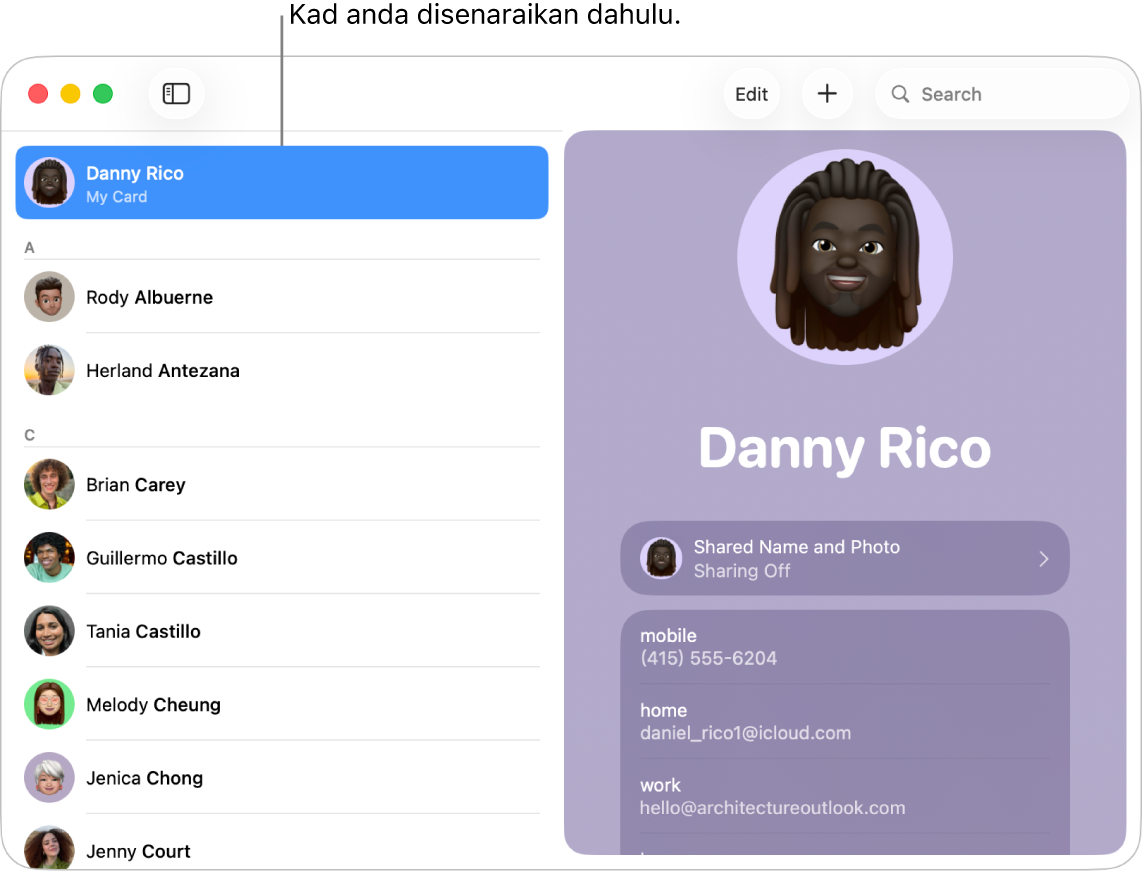
Lihat kad anda
Pergi ke app Kenalan
 pada Mac anda.
pada Mac anda.Lakukan mana-mana daripada berikut:
Pilih Kad > Pergi ke Kad Saya.
Cari Kad Saya di bahagian atas senarai kenalan.
Buat perubahan kepada kad anda
Pergi ke app Kenalan
 pada Mac anda.
pada Mac anda.Lakukan mana-mana daripada berikut:
Pilih kad berbeza sebagai kad anda: Pilih kad, kemudian pilih Kad > Jadikan Ini Kad Saya.
Jika anda mendaftar masuk ke Akaun Apple yang sama pada setiap peranti anda dan mempunyai Kenalan diaktifkan dalam seting iCloud, kad yang anda pilih ditetapkan sebagai Kad Saya anda pada peranti tersebut.
Tukar gambar pada kad anda: Klik Edit di bahagian atas tetingkap, kemudian klik gambar anda. Lihat Tambah atau tukar gambar kenalan.
Apabila anda memilih gambar atau Memoji untuk Kad Saya anda, imej dipilih juga dipaparkan sebagai gambar Akaun Apple dan gambar log masuk pengguna anda.
Tukar maklumat pada kad anda: Lihat Kemas kini maklumat hubungan.
Gambar anda boleh digunakan dalam app lain, seperti Mesej atau Mail. Safari boleh menggunakan maklumat untuk mengisi maklumat hubungan, kata laluan anda dan banyak lagi secara automatik pada borang web.
Siri: Gunakan medan Nama Berkaitan dalam kad anda untuk menunjukkan hubungan anda dengan kenalan—sebagai contoh, sama ada orang itu ialah ibu bapa atau adik beradik anda, atau doktor atau rakan sekerja. Medan ini berguna terutamanya semasa anda menggunakan Siri. Anda boleh menyebut sesuatu seperti “Bilakah hari lahir pak cik saya? Lihat Ketahui cara menggunakan Siri.
Pilih maklumat pada kad anda untuk dikongsi atau dieksport
Jika anda menjadikan kad anda peribadi dalam seting vCard Kenalan, anda boleh memilih maklumat yang anda mahu sertakan apabila anda berkongsi atau mengeksport kad anda daripada Mac anda.
Pergi ke app Kenalan
 pada Mac anda.
pada Mac anda.Pilih kad anda dalam senarai kenalan, kemudian klik Edit di bahagian atas tetingkap.
Untuk setiap medan yang anda mahu sertakan apabila anda berkongsi atau mengeksport kad anda daripada Mac anda, pilih kotak semak Kongsi di sepanjang pinggir kanan kad.
Klik Selesai.